首页 / 教程
Win10系统PDF打开方式经常变成EDGE的强制锁定方法
2022-11-01 23:52:00
最近使用win10操作系统的用户反应在win10系统中经常要使用查看PDF格式文件,但是系统中PDF格式默认的打开方式却经常变成Edge程序,该怎么办呢?在win10系统中出现了PDF格式的打开方式经常错乱的现象确实常有发生!针对这样的问题在本文中小编给大家分享介绍下win10系统PDF打开方式经常变成EDGE的强制锁定方法!
PDF格式文件打开方式的操作方法 — 解释:
我的电脑安装了三款可以查看pdf的软件,分别是Foxit Reader,WPS和2345看图王,平时我最惯用的Foxit Reader。依次设定情况下给大家进行介绍操作设置方法!
1、按下win+R组合键打开运行,键入:regedit 点击确定打开注册表;
2、在HKEY_CLASSES_ROOT中直接存储以扩展名为项名的项,pdf;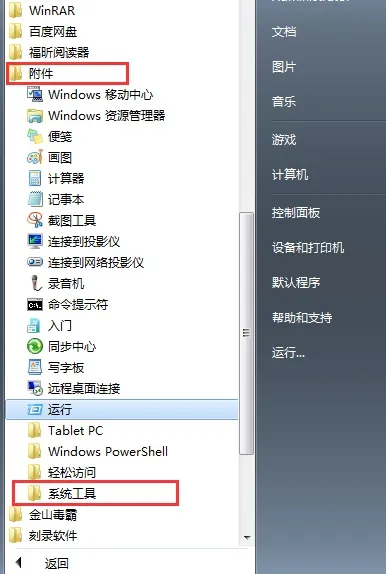 3、在这一项中,存在一个名为(默认)的字符串值,数据为2345pic.pdf 这个数据创建了一个映射,将扩展名为pdf的文件映射为名为2345pic.pdf的文件;
3、在这一项中,存在一个名为(默认)的字符串值,数据为2345pic.pdf 这个数据创建了一个映射,将扩展名为pdf的文件映射为名为2345pic.pdf的文件;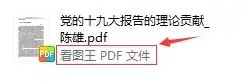 一个是为windos下一步寻找具体的打开软件做基础;
一个是为windos下一步寻找具体的打开软件做基础;
二是提供了文件种类的名字。
,如果我们将这个名为“默认”的字符串值更改为KWPS.PDF.9,那么图中的灰色字很可能就会显示为诸如“WPSPDF文件”一类的名字。
4、同样在HKEY_CLASSES_ROOT中存储一个名为某种文件类型名的项。以2345pic.pdf为例,在这一项的目录下,还有一个名为DefaultIcon的项,如图:
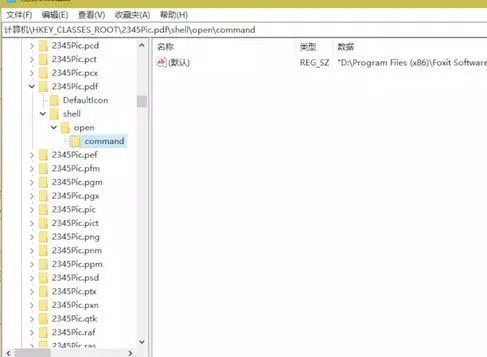
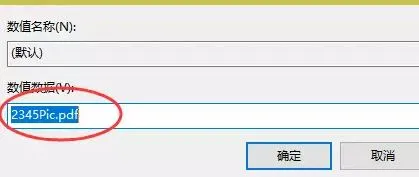 5、展开:HKEY_CLASSES_ROOT刚刚复制的文字shellopencommand
5、展开:HKEY_CLASSES_ROOT刚刚复制的文字shellopencommand
所以就是:HKEY_CLASSES_ROOT2345Pic.pdfshellopencommand 6、双击右边窗口中的(默认),和第3步相同,将第一个双引号中的内容更改为你自己喜欢的程序的完整路径,第二个引号即 “%1” 保留,不要做任何更改。两串引号中间有一个空格也要保留。
6、双击右边窗口中的(默认),和第3步相同,将第一个双引号中的内容更改为你自己喜欢的程序的完整路径,第二个引号即 “%1” 保留,不要做任何更改。两串引号中间有一个空格也要保留。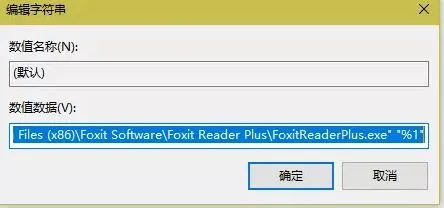
单击“确定”,然后按F5刷新注册表。退出注册表,现在再去打开pdf文件,尽管此时文件的类型仍然显示为看图王PDF文件,图标也是看图王的图标,但是打开之后就变成了FoxitReader,是不是很神奇呢!
以上便是小编给大家分享介绍的关于win10系统PDF打开方式经常变成EDGE的强制锁定方法!
最新内容
| 手机 |
相关内容

windows10中设置 【Windows10中设
windows10中设置 【Windows10中设置用户账户的方法】,设置,方法,用户账户,点击,控制面板,界面,Win10下设置切换输入法需要打开电脑
windows10合盘步骤 【window10系统
windows10合盘步骤 【window10系统怎么合盘】,合盘,系统,步骤,镜像,磁盘,删除,1、右键点一下“此电脑”,在弹出的右键菜单中选择“管
wps文档设置下页标题栏 | wps凡是
wps文档设置下页标题栏 【wps凡是有标题一的都另起一页,设置方法求高手】,设置,标题栏,表格,文档,方法,高手,1.wps凡是有标题一的都
在wps中锁定表格 | wps表格锁定解
在wps中锁定表格 【wps表格锁定解除单元格】,表格,锁定,单元格,修改,解除,格式,1.wps表格怎么锁定解除单元格锁定解除单元格的步骤:1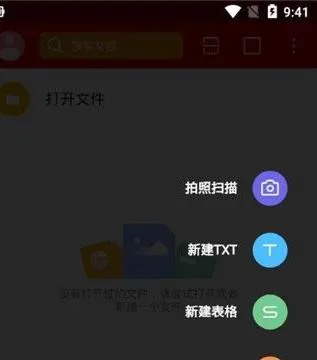
最新版的wps解锁 | wps文档锁定解
最新版的wps解锁 【wps文档锁定解锁】,解锁,密码,破解,文档,文件,最新版,1.wps文档锁定怎么解锁1、刚刚电脑突然死机,导致文档在打开
wps中设置颜色 | wps设置背景颜色
wps中设置颜色 【wps设置背景颜色就是设置成默认的颜色,一打开就是那种颜色】,颜色,默认,背景颜色,设置,打开,那种,1.wps 怎么设置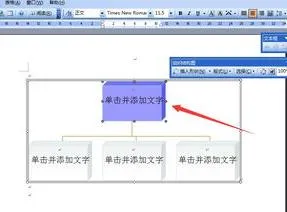
修改wps的底板颜色 | wps设置背景
修改wps的底板颜色 【wps设置背景颜色就是设置成默认的颜色,一打开就是那种颜色】,颜色,背景颜色,默认,打开,那种,怎么设置,1.wps
Win10系统鼠标光标乱跑怎么办? 【wi
Win10系统鼠标光标乱跑怎么办? 【win10鼠标光标大小】,鼠标光标,点击,界面,系统,解决,光标,鼠标是电脑一个重要设备,而在鼠标的使用过










